Obrázek můžete zdokonalit přidáním efektů, například stínů, záře, odrazů, měkkých okrajů, zkosení a prostorových (3D) otočení.
U obrázku můžete také použít grafický efekt nebo změnit jas, kontrast nebo ostrost obrázku.

Přidání efektu k obrázku
-
Vyberte obrázek, pro který chcete přidat nebo změnit efekt.
Poznámka: Chcete-li přidat stejný efekt do více obrázků, klikněte na první obrázek, stiskněte a podržte klávesu CTRL a klikněte na ostatní obrázky. Pokud používáte Word, musíte obrázky zkopírovat na kreslicí plátno, pokud tam ještě nejsou. Klikněte na Vložit > obrazce > Nové kreslicí plátno. (Po přidání nebo změně efektu je můžete zkopírovat zpět do původního umístění v dokumentu.)
-
V části Nástroje obrázku na kartě Formát klikněte ve skupině Styly obrázků na možnost Efekty obrázků.
-
Umístěním ukazatele myši na jednu z možností Efekty obrázků zobrazíte nabídku různých způsobů pro použití jednotlivých efektů. Umístíte-li ukazatel myši na některý z efektů nabídky, daný efekt se zobrazí jako náhled na obrázku v dokumentu.
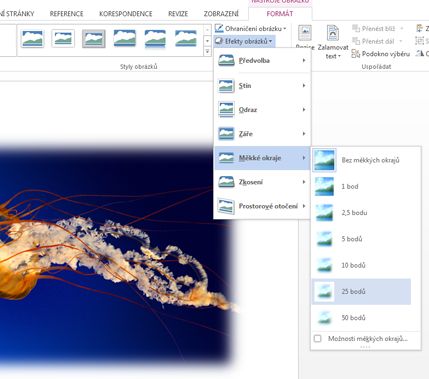
Poznámky:
-
Chcete-li přidávaný efekt přizpůsobit, klikněte na položku Možnosti v dolní části jednotlivých nabídek efektů. Pokud jste například otevřeli nabídku Stín, klikněte na položku Možnosti stínů a proveďte vlastní úpravy efektu stínu.
-
Pokud nevidíte kartu Nástroje obrázku nebo Formát, dvojitým kliknutím vyberte obrázek. Pokud je v horní části okna programu vedle názvu souboru zobrazen text [Režim kompatibility], zkuste místo staršího formátu souboru, jako je DOC nebo XLC, dokument uložit do formátu, jako je DOCX nebo XLSX, a potom akci opakujte.
-
Odebrání efektu z obrázku
Každá kategorie efektu obrázku má v horní části nabídky možnost Bez>názvu efektu < . Tuto možnost vyberte, pokud chcete vypnout efekt, který nechcete.
Pokud například chcete odebrat stín, přejděte na Efekty obrázků > Stín > Bez stínu.
-
Vyberte obrázek, u kterého odeberete efekt.
-
V části Nástroje obrázku na kartě Formát ve skupině Styly obrázků vyberte Efekty obrázků.
-
Vyberte kategorii Efekty obrázků , kterou chcete odebrat. V zobrazené nabídce je první možností Bez <název efektu> (například Bez stínu nebo Bez odrazu). Výběrem této možnosti odeberete tento druh efektu z obrázku.
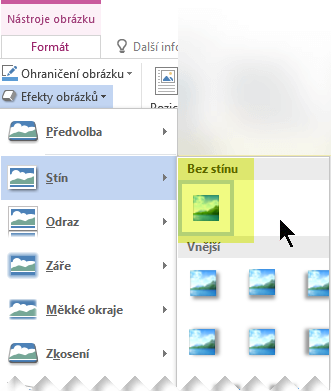
Udělejte jakoukoliv z těchto věcí:
Rychlé použití stylu
-
Klikněte na obrázek a pak klikněte na kartu Format Picture (Formát obrázku).
-
Klikněte na Rychlé styly a potom klikněte na požadovaný styl.
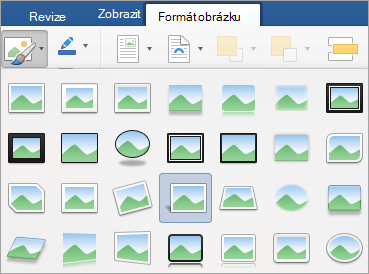
Přidání nebo změna stínu, odrazu, záře, okrajů, zkosení nebo prostorového otočení
-
Klikněte na obrázek a pak klikněte na kartu Format Picture (Formát obrázku).
-
Klikněte na Efekty obrázků, přejděte na typ efektu a klikněte na požadovaný efekt.
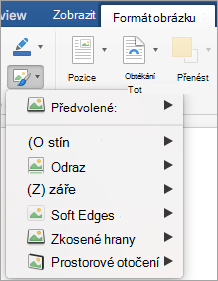
-
Pokud chcete efekt vyladit, klikněte na Možnosti v dolní části libovolné nabídky efektu.










